Heim >Software-Tutorial >Bürosoftware >Detaillierte Methode zum Festlegen des Währungsformats in Excel
Detaillierte Methode zum Festlegen des Währungsformats in Excel
- WBOYWBOYWBOYWBOYWBOYWBOYWBOYWBOYWBOYWBOYWBOYWBOYWBnach vorne
- 2024-04-17 14:37:051078Durchsuche
Sind Sie schon einmal auf das Problem gestoßen, dass Excel das Währungsformat nicht korrekt anzeigen kann? Der PHP-Editor Xigua erklärt Ihnen die detaillierteste Methode zum Festlegen des Währungsformats in Excel und führt Sie Schritt für Schritt durch die einfache Lösung dieses Problems.
1. Doppelklicken Sie, um Excel zu öffnen
2. Erstellen Sie eine neue leere Tabelle.
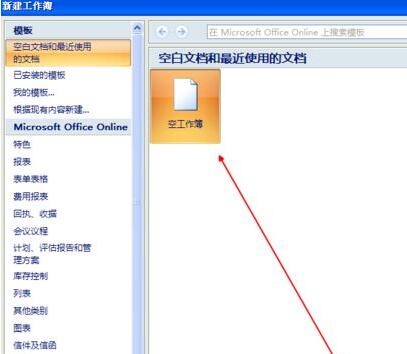
3. Schreiben Sie einfach einige Werte, um unsere Operationen zu erleichtern.

4. Klicken Sie mit der rechten Maustaste auf den ausgewählten Bereich und suchen Sie nach „Zellen formatieren“.
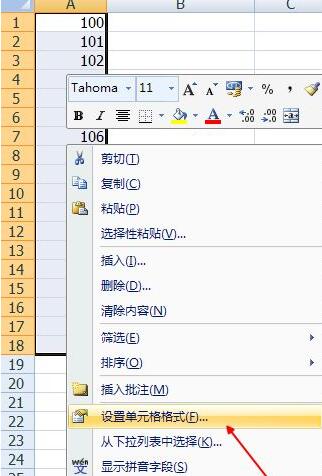
5. Zur Währungsoption wechseln.
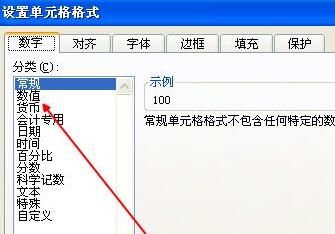
6. Da die Währungssymbole von Ländern und Regionen unterschiedlich sind, können Sie das benötigte Währungssymbol hier überprüfen und auf OK klicken, nachdem Sie es gefunden haben.
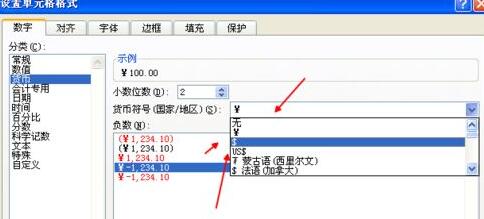
7. Der endgültige erfolgreiche Abbindeeffekt ist wie im Bild dargestellt.
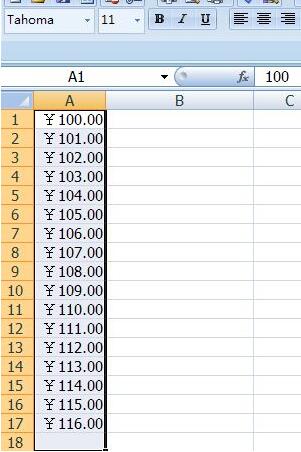
Das obige ist der detaillierte Inhalt vonDetaillierte Methode zum Festlegen des Währungsformats in Excel. Für weitere Informationen folgen Sie bitte anderen verwandten Artikeln auf der PHP chinesischen Website!
In Verbindung stehende Artikel
Mehr sehen- Ausführliche Erklärung zum Öffnen und Lesen von CSV-Dateien
- Schritte und Vorsichtsmaßnahmen zum Öffnen und Verarbeiten von Dateien im CSV-Format
- Methoden und Tipps zum Öffnen von CSV-Dateien: Geeignet für eine Vielzahl von Software
- Eine Kurzanleitung zur CSV-Dateibearbeitung
- Erfahren Sie, wie Sie CSV-Dateien richtig öffnen und verwenden

